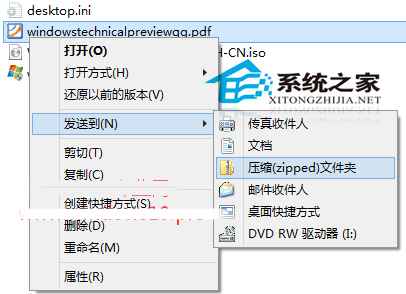下面以win10系统为例来说说如何分卷压缩。
1.右键单击要压缩的文件,然后选择添加到压缩文件。如下所示

2.进入设置界面,单击子体积尺寸项下方的下拉箭头,出现子体积尺寸选项,如下图所示

3.选择子卷的大小,然后根据实际需要进行选择,如下图所示

4.软件开始压缩。此过程比正常的单次压缩花费更长的时间。等待压缩完成,如下图所示

5.压缩完成后,我们可以看到part1和part2对6M文件进行了压缩。请注意,不应更改子卷压缩的文件名,否则解压缩将导致错误,如下图所示

6.压缩完成后,我们可以看到part1和part2对6M文件进行了压缩。请注意,不应更改子卷压缩的文件名,否则解压缩将导致错误,如下图所示

现在知道如何分卷压缩了吧,希望对您有帮助。
微软官网制作win10启动盘的图文详细教程
怎么制作win10启动盘这个问题最近有很多网友问到,你们找到win10启动盘怎么制作吗?不知道的话下面小编就给你带来怎么制作win10启动盘的详细图文教程.